
Uppdaterad till Windows 10: Hur går jag tillbaka, hur återställer jag den tidigare versionen?
I den här artikeln kommer du att lära dig att rulla tillbaka med Windows 10 på Windows 7.8.
Installerade det nya Windows 10 -operativsystemet, men är det inte lämpligt för dig?
Det är med sådana problem att användare ofta kommer till servicecentret så att de installeras om och sys med en "universell" sju och till någon åtta.
När allt kommer omkring är detta inte förvånande, eftersom Windows 10 -operativsystemet i sig verkligen inte är lämpligt för användare som har köpt en dator under en vecka och börjat arbeta med den.
Även om vi pratar om samma kompatibilitet som måste sammanfattas och konfigureras för varje program, så är inte alla användare med erfarenhet per år, två, särskilt om nykomlingen måste förstå detta.

Därför är det värt att noteraDet vanligaste problemet på grund av att Windows 10 måste rulla tillbaka, bör inkompatibiliteten hos grafikkort och ljudkortdrivare övervägas.
Så som du förstår idag kommer vi att berätta för sätten att returnera de gamla fönstren, som du hade tidigare.
Hur rullar jag tillbaka Windows 10 till föregående Windows 7.8?
- Först och främst måste du använda en speciell funktion, för vilken bara trycker på meddelandesikonen som finns i aktivitetsfältet.
- Efter att fönstret med funktionalitet hoppar ut måste du klicka på området "Alla parametrar."

Val och press inom området "alla parametrar"
- Nu öppnas fönstret, som innehåller alla inställningar i dina fönster, här måste du välja ett objekt "Uppdatering och säkerhet"och klicka sedan på objektet "Återhämtning".
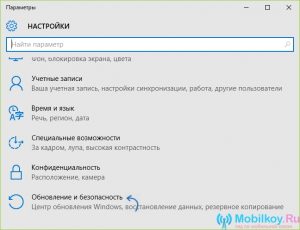
Ställa in objektet "Uppdatering och säkerhet"
- Du har praktiskt taget returnerat de tidigare fönstren, så du måste bara trycka på knappen "Börja"som finns i avsnittet "Återgå till Windows 7" Och "Återgå till Windows 8.1".
- När du har tryckt på knappen "Börja", du måste ange på vilken grund du vill rulla tillbaka de aktuella fönstren, det vill säga bara ange orsaken till detta steg i fältet.
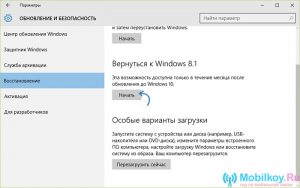
Val av den erforderliga versionen av Windows
Hur rullar jag tillbaka Windows med Windows 10 Rollback Utility -programmet?
Detta program är mer lämpligt för nybörjare som behöver utföra mer förenklade åtgärder.
Det är värt att noteraAtt Windows 10 Rollback Utility -programmet är en startbild på 200 MB i storlek, som måste monteras på en USB -flash -enhet, eller på CD, DVD -skivor.
Men om du vill montera den här bilden på disken och göra den som nödsituationer, om det behövs, bör du välja en CD, eftersom 700 MB minne tillgängligt på det räcker för att spela in den här bilden.
Du kan ladda ner Windows 10 Rollback Utility -programmet av länk.
Råd! Montering av bilder bara med program som Ultraiso, winsetupfronusbeller genom Nero.
Så när bilden är klar kan du starta återhämtningsförfarandet, men för detta måste du strikt följa och vidta åtgärder enligt våra instruktioner:
- Först och främst måste du välja ett återställningsläge, vi råder dig att välja exakt "Automatiserad reparation."
- På det andra avsnittet till dig det finns ett val av Windowssom du vill återställa och tryck sedan på knappen "Rulla tillbaka".
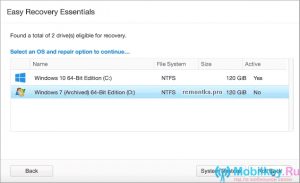
Återställning av de tidigare fönstren med programmet
- Redo! Nu återvände du till det tidigare Windows -operativsystemet.
I slutet av den här artikeln vill vi notera att du också helt enkelt kan installera om Windows och lägga en annan version, som du gjorde när du installerade ett nytt Windows 10 -operativsystem.
